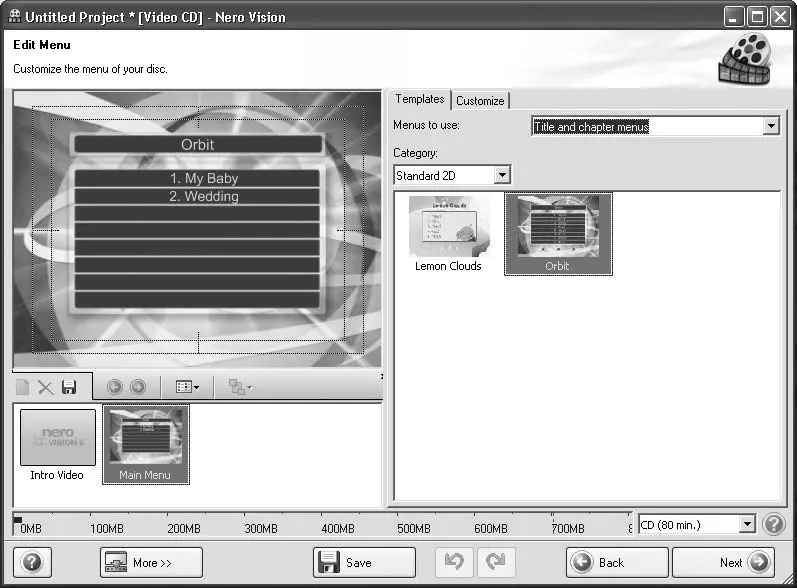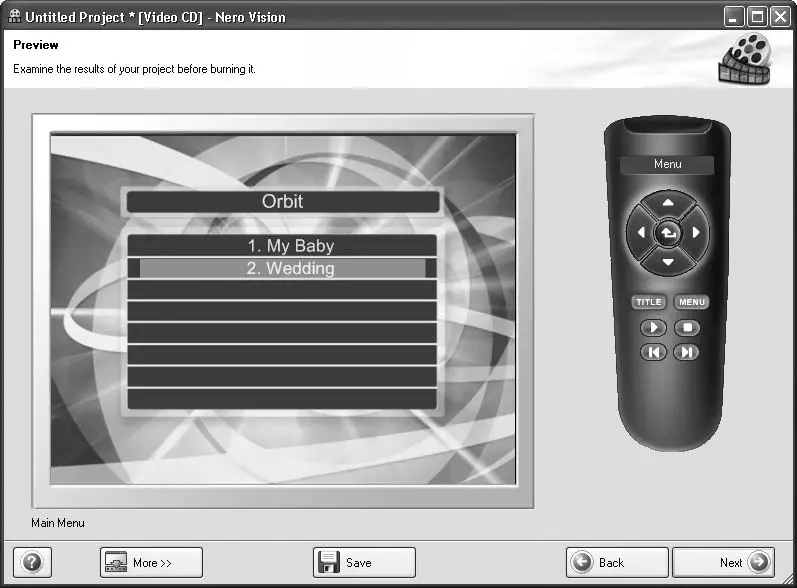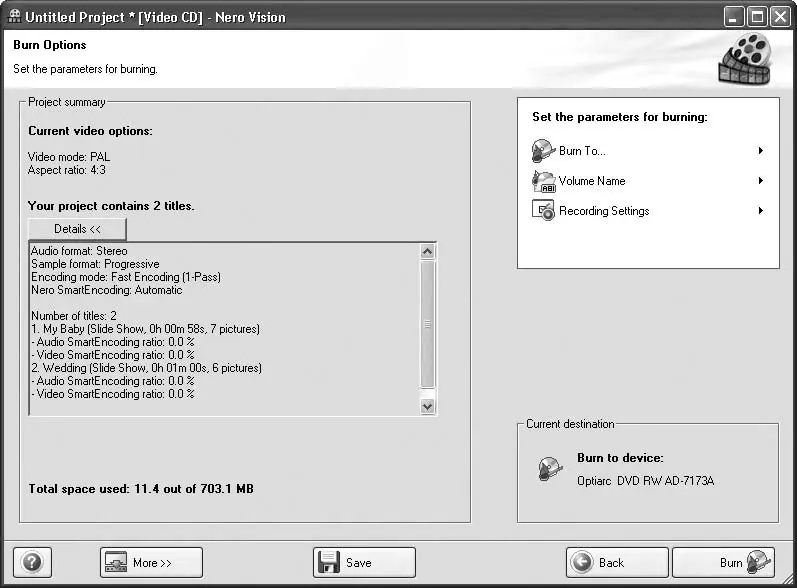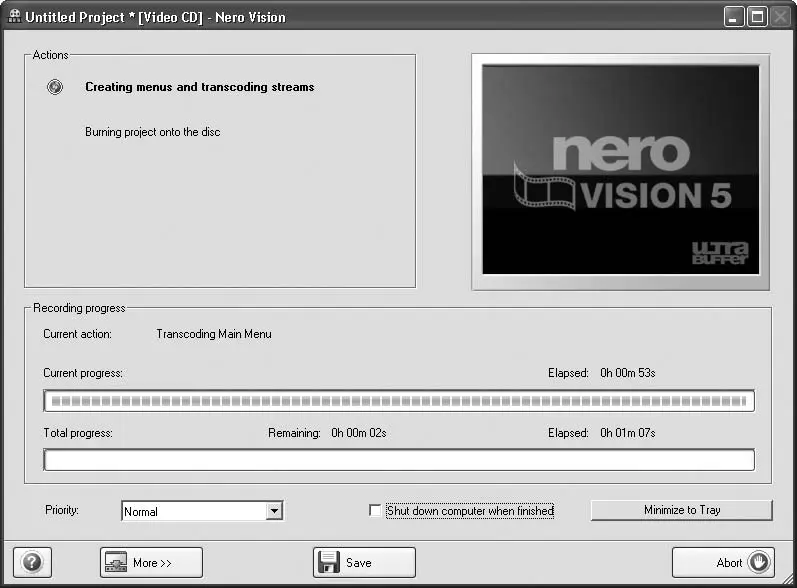Если же вы захотите создать еще один фотоальбом на этом же диске, то можете выбрать пункт Make Slide Show(Сделать слайд-шоу) в меню, расположенном в правой части окна. Начните создание нового слайд-шоу, повторяя все предыдущие шаги.
Примечание
Следите за индикатором заполнения диска, расположенным в нижней части окна. Если ваш фотоальбом занимает объем больше, чем может вместить диск, то некоторые изображения придется удалить. Если же созданный фотоальбом занимает меньший объем, то можно добавить еще один фотоальбом.
Теперь перейдем к созданию меню диска.
1. Нажмите кнопку Далее(Next), чтобы перейти к созданию меню диска. Если на диске размещено более одного фотоальбома, то вы сможете выбрать для просмотра тот, который вам нужен, с помощью меню (рис. 3.7).
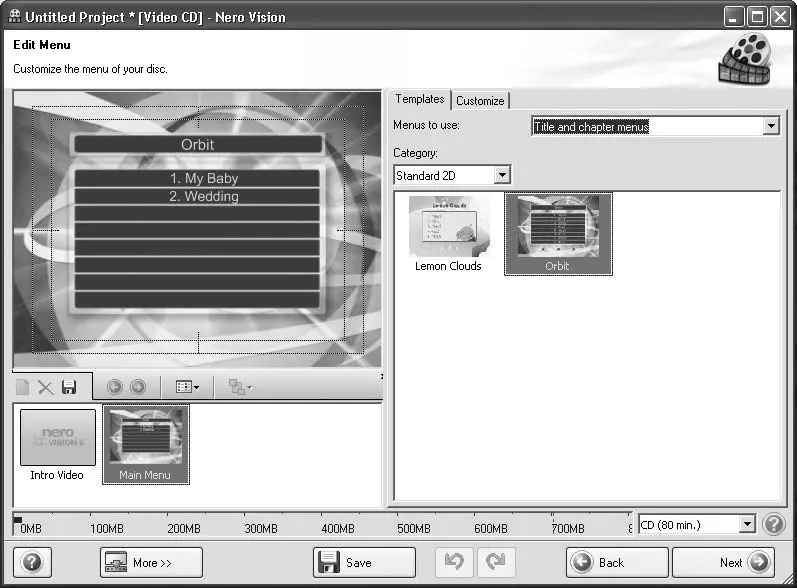
Рис. 3.7.Окно для создания меню диска
2. Перейдите на вкладку Customize(Настроить), расположенную в правой части рабочего окна программы, если хотите что-либо изменить в оформлении меню.
На этой вкладке расположены три панели:
• Properties(Свойства) – на этой панели можно определить настройки выбранного в левой части окна элемента меню, например фона, шрифта текстовых титров, звукового сопровождения отображения страницы меню диска, и выбрать действие проигрывателя при загрузке диска;
• Buttons(Кнопки) – позволяет выбрать формы представления пунктов меню, титры;
• Disc/Project(Диск/Проект) – здесь можно задать параметры диска и проекта в целом.
Если установить флажок Advanced Editing(Расширенное редактирование), то станут доступны еще несколько панелей:
• Content(Cодержимое) – позволяет просматривать информацию о слайд-шоу;
• Graphic Objects(Графические объекты) – дает возможность добавления в меню диска различных графических объектов.
Выполнив редактирование меню диска, нажмите кнопку Next(Далее). Отобразится более полное представление меню диска с предложением программы проверить содержимое меню перед записью проекта (рис. 3.8).
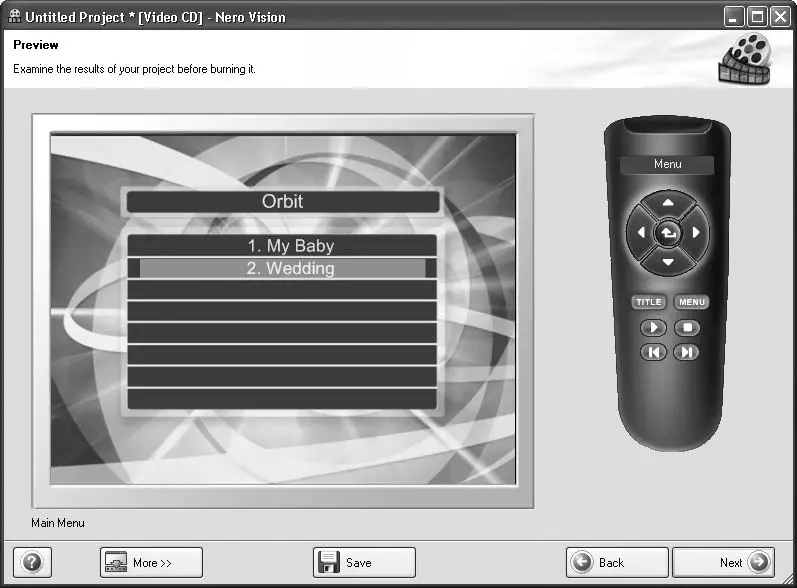
Рис. 3.8.Окончательный вариант меню и его проверка
Теперь снова нажмите кнопку Next(Далее), после чего откроется окно с параметрами записи проекта (рис. 3.9).
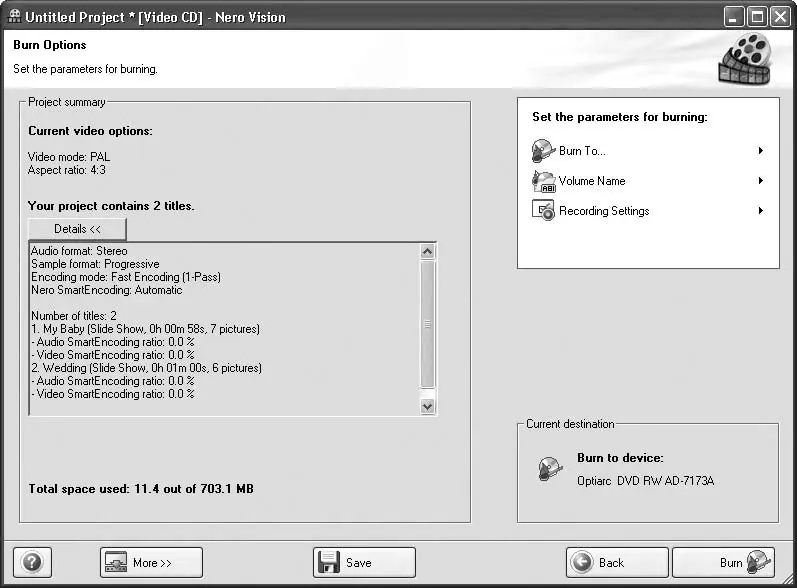
Рис. 3.9.Параметры записи проекта
В меню Set the parameters for burning(Установить параметры для записи) доступны следующие команды:
• Burn To(Запись на) – позволяет назначить для записи привод или записать образ на Image Recorder;
• Volume Name(Имя тома) – можно ввести имя создаваемого диска;
• Recording Settings(Установки записи) – позволяет задать различные установки записи, например, скорость, имитацию записи и защиту от опустошения буфера, установив соответствующие флажки.
Примечание
Если создается образ диска, то при переходе к окну установки параметров записи проекта появится окно, позволяющее указать маршрут записи и имя файла образа.
Задав необходимые настройки, нажмите кнопку Burn(Запись) для начала записи фотоальбомов на диск (рис. 3.10).
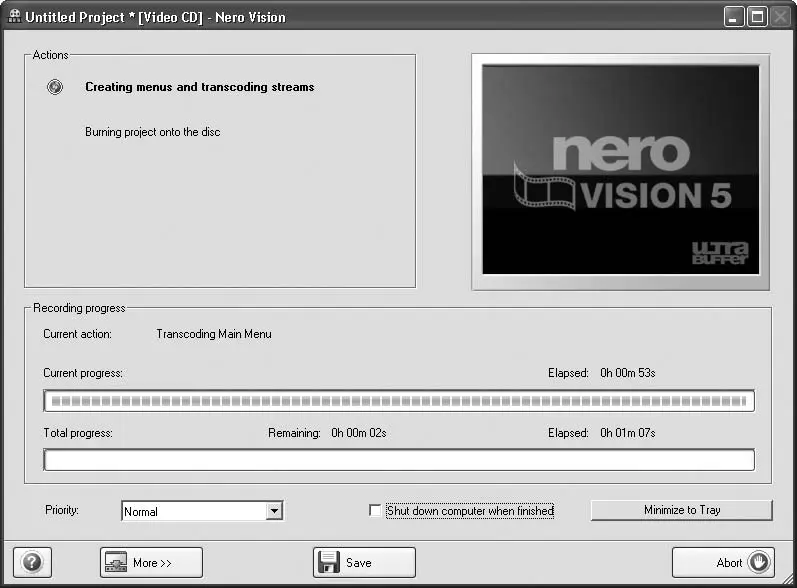
Рис. 3.10.Запись проекта на диск
В конце записи появится окно с уведомлением, что процесс успешно завершен. Нажмите кнопку No(Нет), чтобы закрыть это окно.
Ваш диск с фотоальбомом готов.
Видеокурс
Подробнее узнать о том, как создавать слайд-шоу, вы сможете, просмотрев видеоуроки «Урок 3.1. Создание слайд-шоу на CD в Nero Vision» и «Урок 3.2. Создание слайд-шоу на DVD в Nero Vision».
Просмотреть записанный на диск фотоальбом можно при помощи проигрывателя Nero ShowTime, входящего в комплект поставки Nero 8.
3.2. Приложение Nero PhotoSnap
Nero PhotoSnap – это программный комплекс, который включает в себя два самостоятельных приложения: графический редактор и программу для просмотра изображений.
Просмотр изображений в Nero PhotoSnap Viewer
Приложение Nero PhotoSnap Viewer позволяет просматривать графические файлы. Оно поддерживает более 30 форматов изображений. Рассмотрим работу с этим приложением и его интерфейс более подробно.
Читать дальше
Конец ознакомительного отрывка
Купить книгу